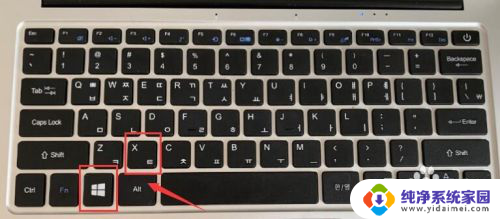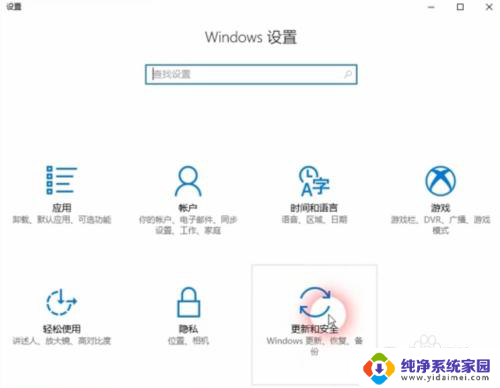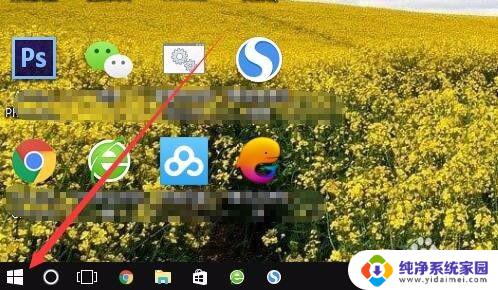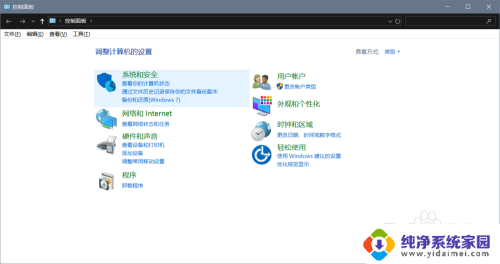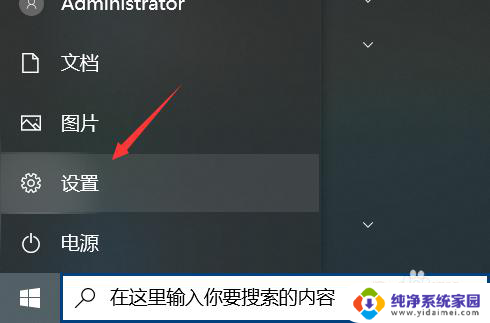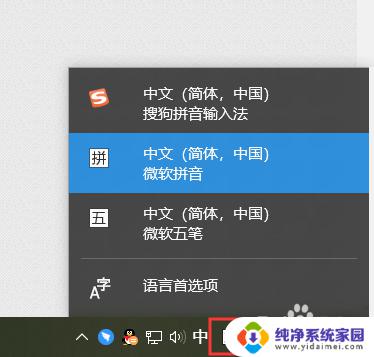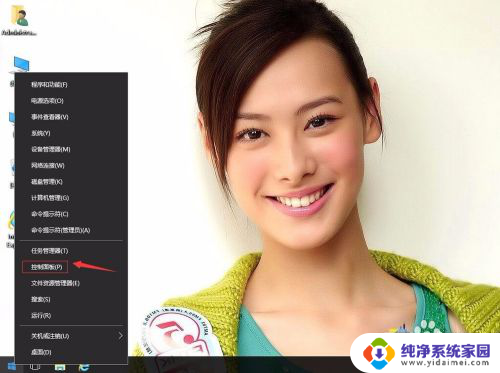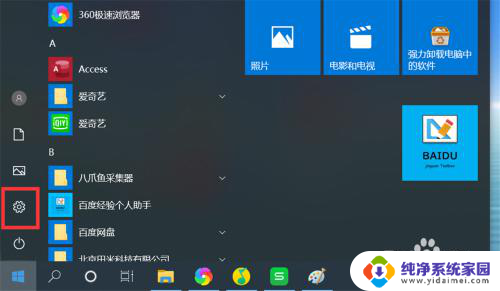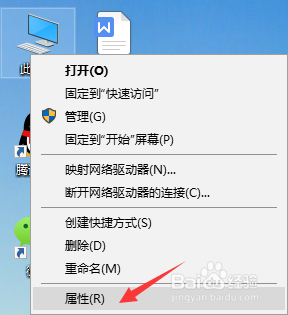tls安全设置未设置为默认设置win10 Win10电脑的TLS安全设置如何恢复为初始设置
近年来随着互联网的普及和信息安全的重要性日益凸显,越来越多的人开始关注网络通信的安全性,TLS(Transport Layer Security)作为一种加密协议,被广泛应用于保护网络通信的安全性。有时候我们可能会在使用Win10电脑时发现TLS安全设置未设置为默认设置的情况,这可能引发一些潜在的安全风险。如何恢复Win10电脑的TLS安全设置为初始设置呢?本文将为大家详细介绍相关方法和步骤。
tls安全设置未设置为默认设置win10
1、在此电脑图标上单击右键,选择【属性】选项;
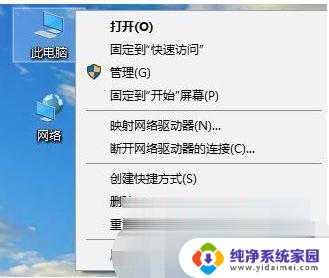
2、在属性界面点击地址栏中的【控制面板】按钮;
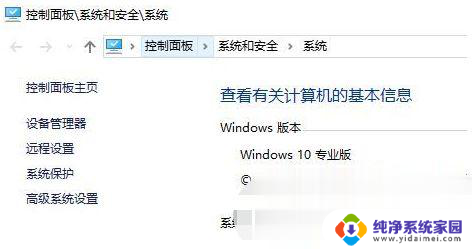
3、打开控制面板后在控制面板中将【查看方式】修改为“大图标”;
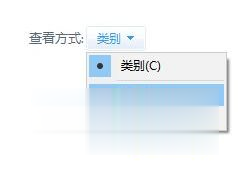
4、在修改完成后点击打开【internet 选项】;
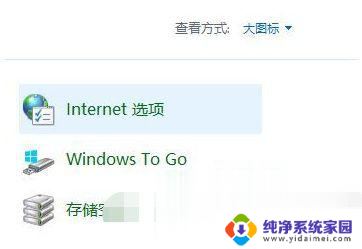
5、打开 internet 属性 之后,切换到 【高级】选卡;
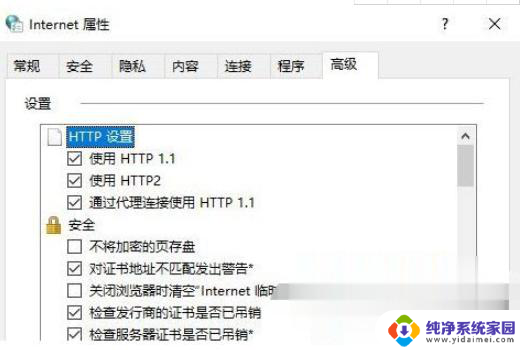
6、切换到高级选卡后“高级”选卡“设置”框中勾选“使用TLS1.0”、“使用TLS1.1”、“使用TLS1.3”,点击应用并确定即可保存设置。
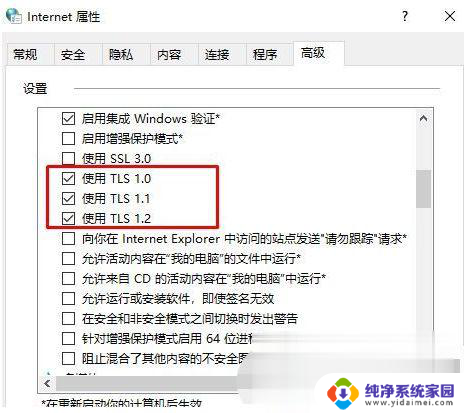
上述就是win10电脑tls安全设置设置为默认设置的操作方法了,希望能够帮助到大家。
以上就是设置tls安全设置为默认设置win10的全部内容,有需要的用户可以按照以上步骤操作,希望对大家有所帮助。